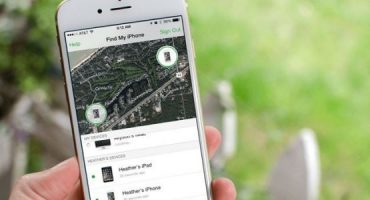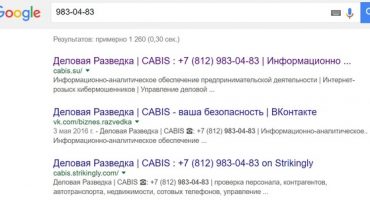Useimpien ihmisten gadgetit, kuten älypuhelimet tai tabletit, toimivat Android-käyttöjärjestelmässä. Ennemmin tai myöhemmin sisäisen muistin määrä pienenee ja jonkin uuden asentamiseksi olemassa olevat ohjelmistot on vietävä flash-asemaan. Sovellusten siirtäminen muistikortille Android-käyttöjärjestelmässä on helppoa, vaikka joissakin tapauksissa ongelmia onkin.
Ohjelmien siirtäminen tavallisella työkalulla
Ensimmäistä kertaa käyttäjät pystyivät siirtämään ohjelmiston gadgetillaan, kun Android 2.2 ilmestyi. Siirto suorittaaksesi sinun tarvitsee vain etsiä ”Application Manager” laiteasetuksista (kohteen nimi voi riippua käyttöjärjestelmän versiosta ja gadget-mallista) ja kirjoittaa se.
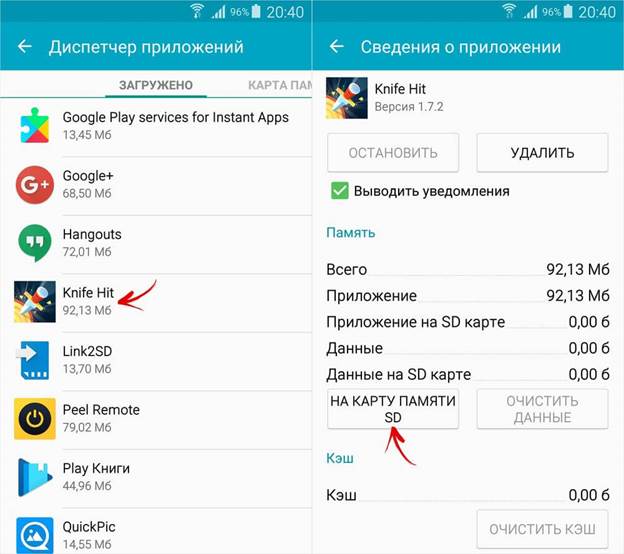
Lähettäjä älypuhelimella, jossa on Android 5.0.
Käyttäjä näkee luettelon kaikista puhelimeen tai tablet-laitteeseen asennetuista ohjelmistoista. Sovellusten siirtämiseksi sinun on napsautettava kutakin kuvaketta erikseen ja valitsemalla avautuvasta valikosta "Siirrä karttaan" (oikeinkirjoitus voi vaihdella).
Jos tämä painike ei ole aktiivinen, tämä osoittaa, että tämän ohjelmiston kehittäjä on kieltänyt asentaa sitä ulkoiseen asemaan.
Tärkeä! Kehittäjä, maineen tasosta riippumatta, takaa toimitetun ohjelmiston keskeytymättömän ja oikean toiminnan vain, jos se sijaitsee sisäisessä tallennustilassa, ei muistitikulla.
Tämä menetelmä ei pysty siirtämään järjestelmän täydestä toiminnasta vastaavia ohjelmia.
Hyväksyttävä tallennustila Android 6.0: lle
Kuudennen yläpuolella olevissa käyttöjärjestelmäversioissa on jo täysin erilainen tapa työskennellä ulkoisen aseman kanssa. Hyväksyttävä tallennuslaite yhdistää gadgetin ja muistitikun sisäisen muistin yhdeksi levyksi, vaikkakin joillakin vivahteilla.
Järjestelmä alustaa kortin automaattisesti ja salaa sen tiedostojen tallennuksen turvallisuuden varmistamiseksi.
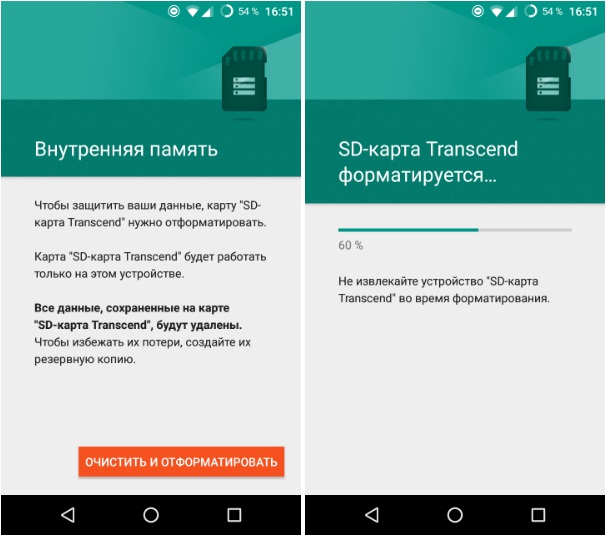
Varoitus ennen hyväksyttävän tallennustilan käyttöä
Kun Hyväksyttävä tallennus on yhdistänyt laitteen ulkoiseen asemaan, kortin asettaminen tietokoneeseen tiedostojen näyttämiseksi on turhaa - kaikki elementit tunnistetaan vain siinä laitteessa, johon se on yhdistetty.
Jos haluat aktivoida hyväksyttävän tallennustilan, sinun on siirryttävä laitteen asetusten Muisti-kohtaan. Napsauta seuraavaksi SD-korttia ja siirry kohtaan Alusta sisäiseksi tallennustilaksi. Viimeisessä vaiheessa sinun on valittava "Käytä sisäisenä levynä", sitten "Seuraava" ja käynnistävä laite uudelleen.
Kun kaikki toiminnot on suoritettu, valikossa on ”Muisti” -vaihtoehto, jonka saapuessa voit viedä esineitä.
Kuinka asentaa sovelluksia nopeasti muistikortille apuohjelmien avulla?
Kaikkia ei voida siirtää älypuhelimen sisäisestä muistista säännöllisesti. Tällöin kaikenlaiset lisäapuohjelmat tulevat auttamaan. Niitä on melko paljon, ja tässä on vain luettelo suosituimmista vaihtoehdoista:
- Linkki 2 SD;
- Siirry sdcardiin;
- AppMgr III.
Linkki 2 SD
Ohjelma on ohjelmistohallintaohjelma, jolla on erittäin laaja ominaisuusjoukko. Se tarjoaa ohjelmiston asentamisen ja ohjelmistojen siirtämisen edistyneillä toiminnoilla. Tämä vaatii myös kaksi osiota ulkoisessa asemassa juuri oikeuksia. Link 2 SD on suunniteltu kokeneille käyttäjille, jotka ymmärtävät tiedostojärjestelmän.
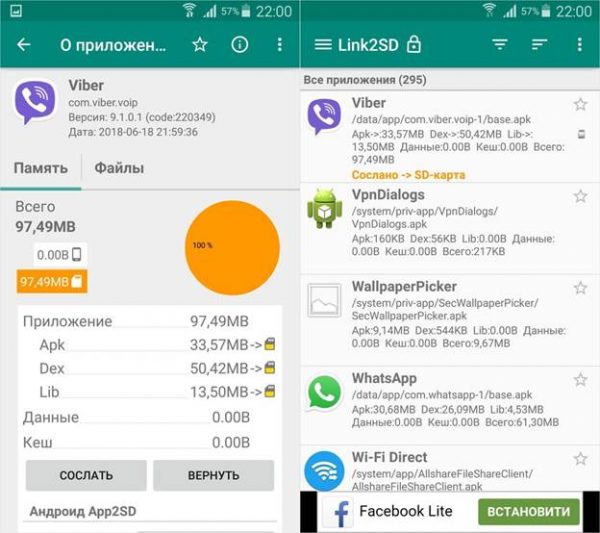
Linkki esimerkki ohjelmisto Link 2 SD: ssä
Voit siirtää objektin Link 2 SD -sovelluksella kahdella tavalla:
- Lähettää. Napsauttamalla tätä painiketta, käyttäjä siirtää ohjelmiston erilliseen osaan SD-korttia, joka on linkki laitteen pääosassa. Siten käyttöjärjestelmä näkee ohjelman asennettuna sisäiseen taltioon.
- Liikkua. Yleensä tämä siirto on Androidin tavanomainen tapa, mutta ilman Link 2 SD: tä se ei ole käytettävissä.
Siirry sdcardiin
Yksinkertainen nimi kuvaa täysin ohjelmaa itse. Sitä on erittäin helppo hallita ja samalla voit ratkaista ongelmia, kuten ohjelmistojen asennuksen poistaminen, asentaminen ja vastaavasti siirtäminen.
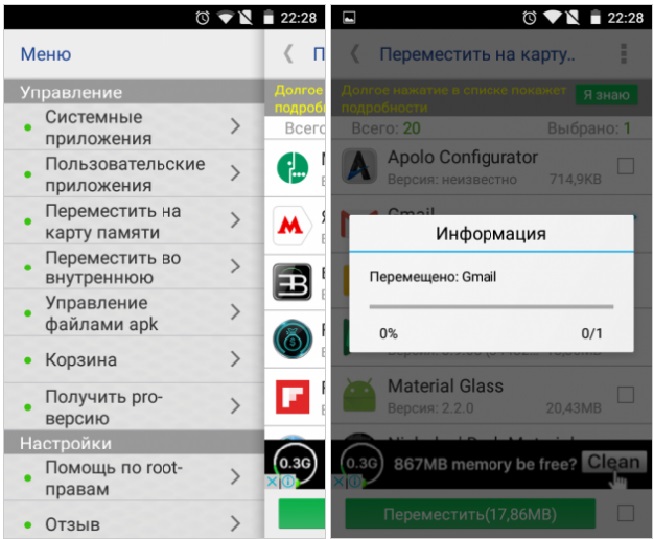
Ohjelmiston siirtäminen ulkoiseen asemaan
Voit siirtyä älypuhelimen sisäänrakennetusta tallennustilasta valitsemalla valikossa haluamasi kohta "Siirrä karttaan" ja napsauttamalla avautuvassa luettelossa niiden ohjelmien kuvakkeita, jotka on siirrettävä.
Tämä ohjelma voi auttaa tarpeettomien järjestelmäohjelmistojen poistamisessa, mutta tämä edellyttää pääkäyttäjän oikeuksia.
AppMgr III (Sovellus 2 SD)
AppMgr III antaa käyttäjän siirtää gadgetissa saatavilla olevan ohjelmiston ulkoiseen asemaan ja päinvastoin. Lisäksi apuohjelma antaa sinun piilottaa ohjelman kuvakkeet yleisestä valikosta ja tyhjentää välimuistin nopeasti. Jos AppMgr III: lle myönnetään pääkäyttäjän oikeudet, sen ominaisuuksien luetteloa laajennetaan merkittävästi seuraavilla toiminnoilla:
- Ohjelmiston poistaminen ilman vahvistusta;
- "Jäädyttämisohjelmat";
- Automaattinen ohjelmistojen siirto asennuksen jälkeen.
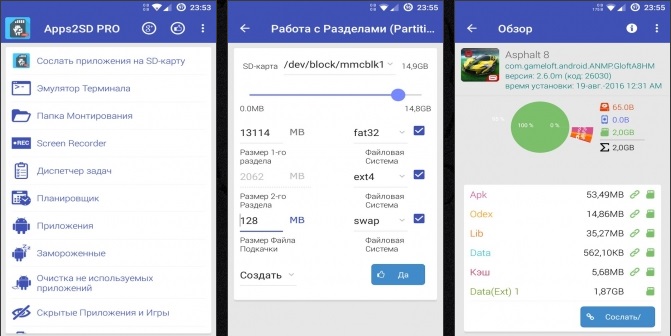
Esimerkki App 2 SD: n työstä
Siirry valikkoon viittaamalla vastaavaan kohtaan ja napsauttamalla avautuvassa luettelossa ohjelman kuvaketta, joka vaatii siirron.
Kyky "jäädyttää" ohjelmia tässä apuohjelmassa on erittäin hyödyllinen ominaisuus. Sen ansiosta käyttäjällä on mahdollisuus estää sovellus taustalla, mikä vähentää käytetyn RAM-muistin määrää.
Monitoimilaitteen edistyneet ominaisuudet
All-in-One-työkalupakki on suunniteltu kokonaisvaltaiseen laitteen optimointiin. Monille älypuhelimien omistajille se on kuitenkin mielenkiintoinen, koska se pystyy siirtämään ohjelmistoja puhelimesta kortille ja päinvastoin.
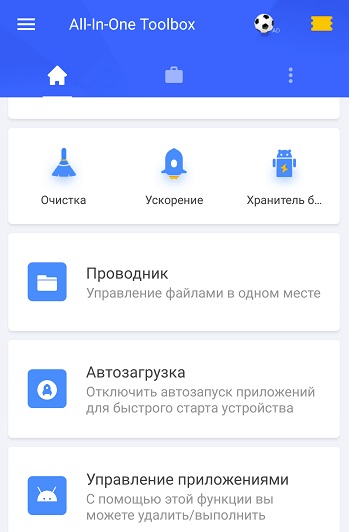
Monitoimilaite-työkalupakki
Monitoimilaite-työkalupakki myös hallinnoi automaattista latausta, puhdistaa tarpeettomien tiedostojen varannon, sallii ohjelmien poistamisen kokonaan tallentamatta yksittäisiä esineitä, auttaa nopeuttamaan työtä vapauttamalla RAM-muistia käynnissä olevista palveluista, jäähdyttää prosessoria säilyttäen akkuvirran.
Tämä työkalu on erinomainen ratkaisu useimpiin ongelmiin budjettipuhelimien omistajille.
Aiheen lopussa on syytä todeta, että ohjelmistojen siirtäminen ulkoiseen asemaan on periaatteessa perusteltua vain huippuluokan puhelimissa, joissa tallennustila on hyvin rajallinen. Siitä huolimatta on hyödyllistä siirtää raskaita ohjelmia älypuhelimien kalliisiin malleihin. Kaikissa Android-käyttöjärjestelmän versioissa ei ole mahdollista asentaa ohjelmistoja suoraan flash-asemaan, joten käyttäjän on siirrettävä ohjelmia yksin.
 Pääongelmat ja korjaus Xiaomi Mi 8
Pääongelmat ja korjaus Xiaomi Mi 8  Miksi iPhone epäonnistuu
Miksi iPhone epäonnistuu  Mistä ostaa alkuperäinen iPhone X
Mistä ostaa alkuperäinen iPhone X